演習 - Azure portal を使用して量子プログラムを実行する
このユニットでは、Azure portal を使用して量子ワークスペースを管理し、Azure Quantum ノートブックを使用して量子プログラムを実行する方法について説明します。
Azure サブスクリプションを作成します。
Azure portal にアクセスするには、Azure サブスクリプションが必要です。 Azure サブスクリプションをお持ちでない場合は、始める前に無料アカウントを作成してください。
Quantum ワークスペースを作成する
量子ワークスペースは、量子プログラムとリソース用のコンテナーです。 Azure Quantum を使用して量子プログラムを実行する場合は、量子ワークスペースを作成する必要があります。
- Azure サブスクリプションの資格情報を使用して Azure portal にサインインします。
- [リソースの作成] を選択し、Azure Quantum を検索します。 結果ページに、Azure Quantum サービスのタイルが表示されます。
- [Azure Quantum] を選択し、[作成] を選択します。 ワークスペースを作成するためのフォームが開きます。
- 新しいワークスペースに関連するサブスクリプションを選択します。
- 簡易作成を選択します。
- 名前を入力して、ワークスペースのリージョンを選択します。
- [作成] を選択します
Note
ワークスペースのデプロイには数分かかる場合があります。 ポータルでは、状態とデプロイの詳細が更新されます。
量子ワークスペースを管理する
Azure portal では、量子ワークスペースを管理できます。 ワークスペースの詳細の表示、Azure Quantum クレジットの管理、量子ジョブの一覧表示、選択した量子コンピューティング プロバイダーの状態の確認などを行うことができます。
たとえば、次の手順では、ワークスペースの詳細を表示し、Azure Quantum クレジットを確認する方法を示します。
ワークスペースの詳細を取得する
Azure Quantum ワークスペースへの接続などの一部のタスクでは、リソース ID や場所などの Quantum ワークスペースの詳細が必要になる場合があります。
Azure portal で、お使いの Azure Quantum ワークスペースを選びます。
左側のウィンドウで [概要] を選択します。
ワークスペースの詳細が表示されます。 たとえば、ワークスペースのリソース ID と場所は、ここで確認できます。
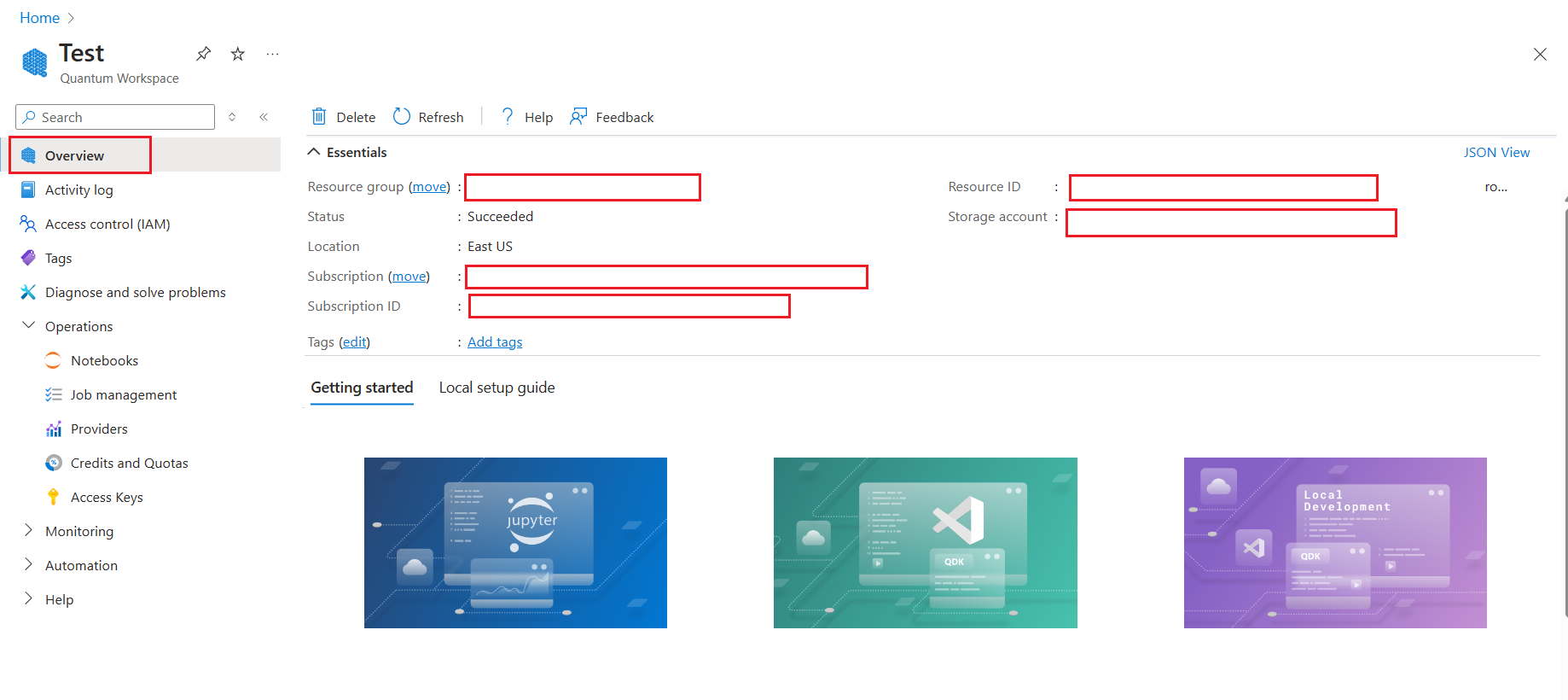
Azure Quantum クレジットを表示する
初めて Azure Quantum ワークスペースを作成するときに、各量子コンピューティング プロバイダーで使用できる 500 米国ドル分の無料の Azure Quantum クレジットを取得できます。
残りの Azure Quantum クレジットは、Azure portal で確認できます。
Azure portal で、お使いの Azure Quantum ワークスペースを選びます。
左側のウィンドウで [クレジットとクォータ] を選択します。
残りのクレジットは、[クレジット] セクションに表示されます。 ワークスペースに対して選択した量子コンピューティング プロバイダーごとに、残りのクレジットを確認できます。
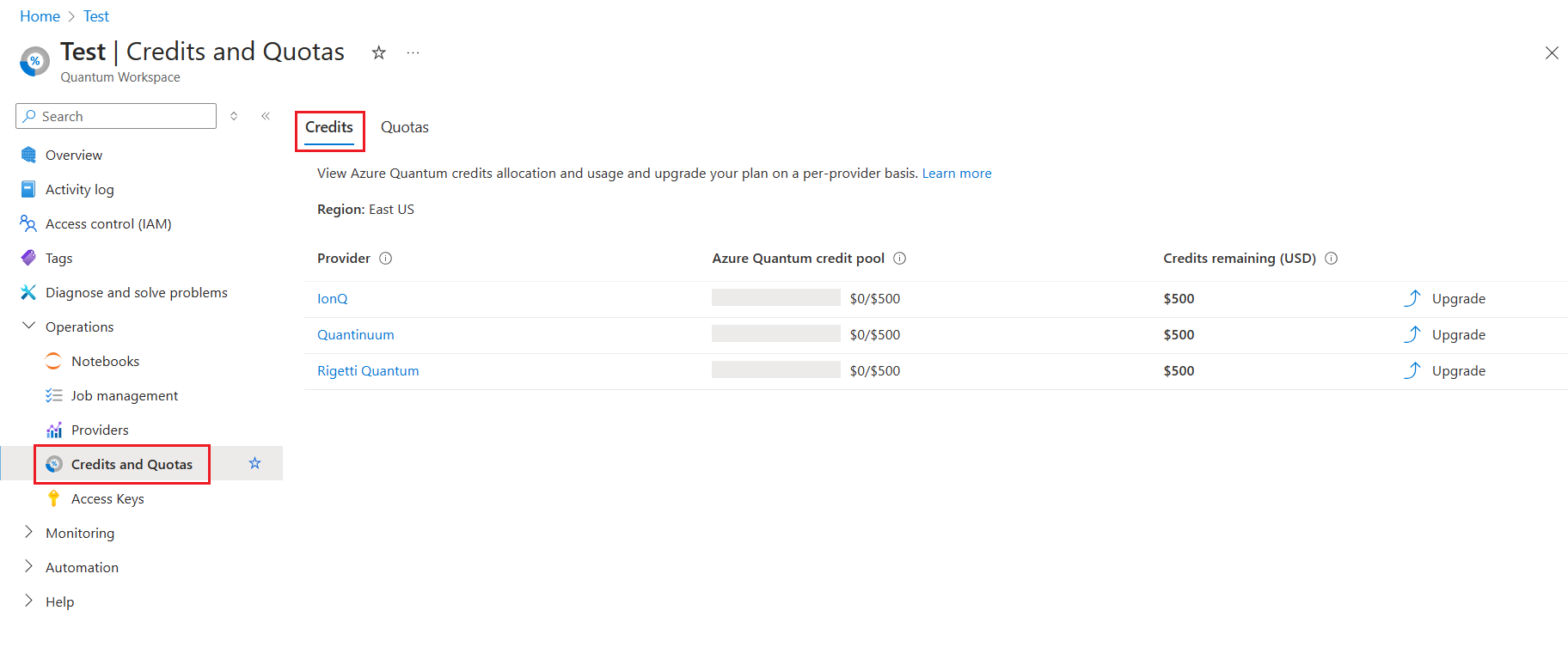
Azure Quantum ノートブックを使用して量子プログラムを実行する
Azure Quantum ポータルには、サンプル ノートブックを含むノートブック ギャラリーが存在します。これらのノートブックを使用して、独自の量子プログラムを実行できます。
Azure portal で、お使いの Azure Quantum ワークスペースを選びます。
[ノートブック] を選択し、[サンプル ギャラリー] を選択します。
任意のサンプル ノートブックを選択できます。 たとえば、[Hello, world:Q#] を選択します。 ノートブックの実行に使用したいプロバイダーを選択できます。 たとえば、IonQ などです。
[ノートブックにコピー] をクリックします。
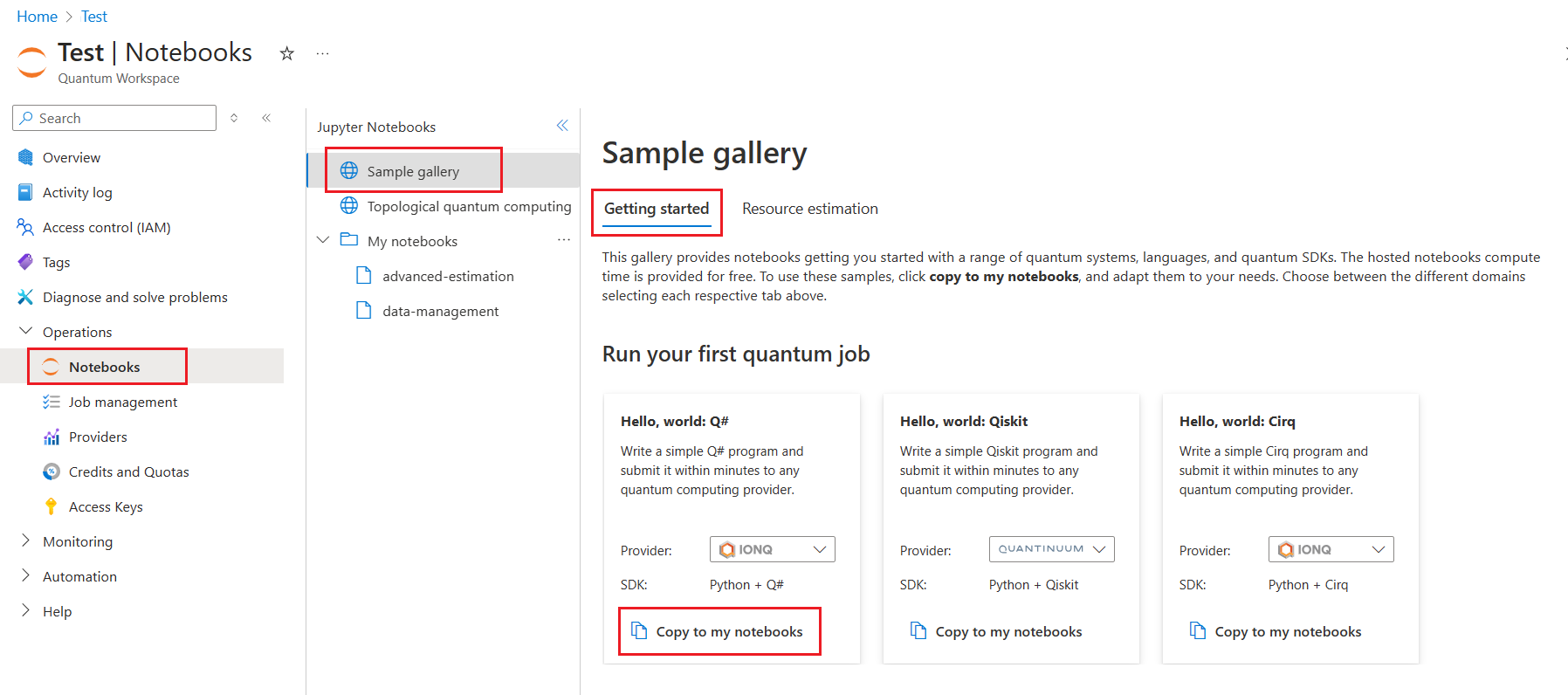
ノートブックは [マイ ノートブック] にあります。
ノートブックを開き、[すべて実行] をクリックして量子プログラムを実行します。